1、在插入选项卡中点击图片,选择其中的本地图片,插入一张黑白风格的背景图片。

2、选中背景图片,鼠标拖动调整其大小,使其铺满整个页面。
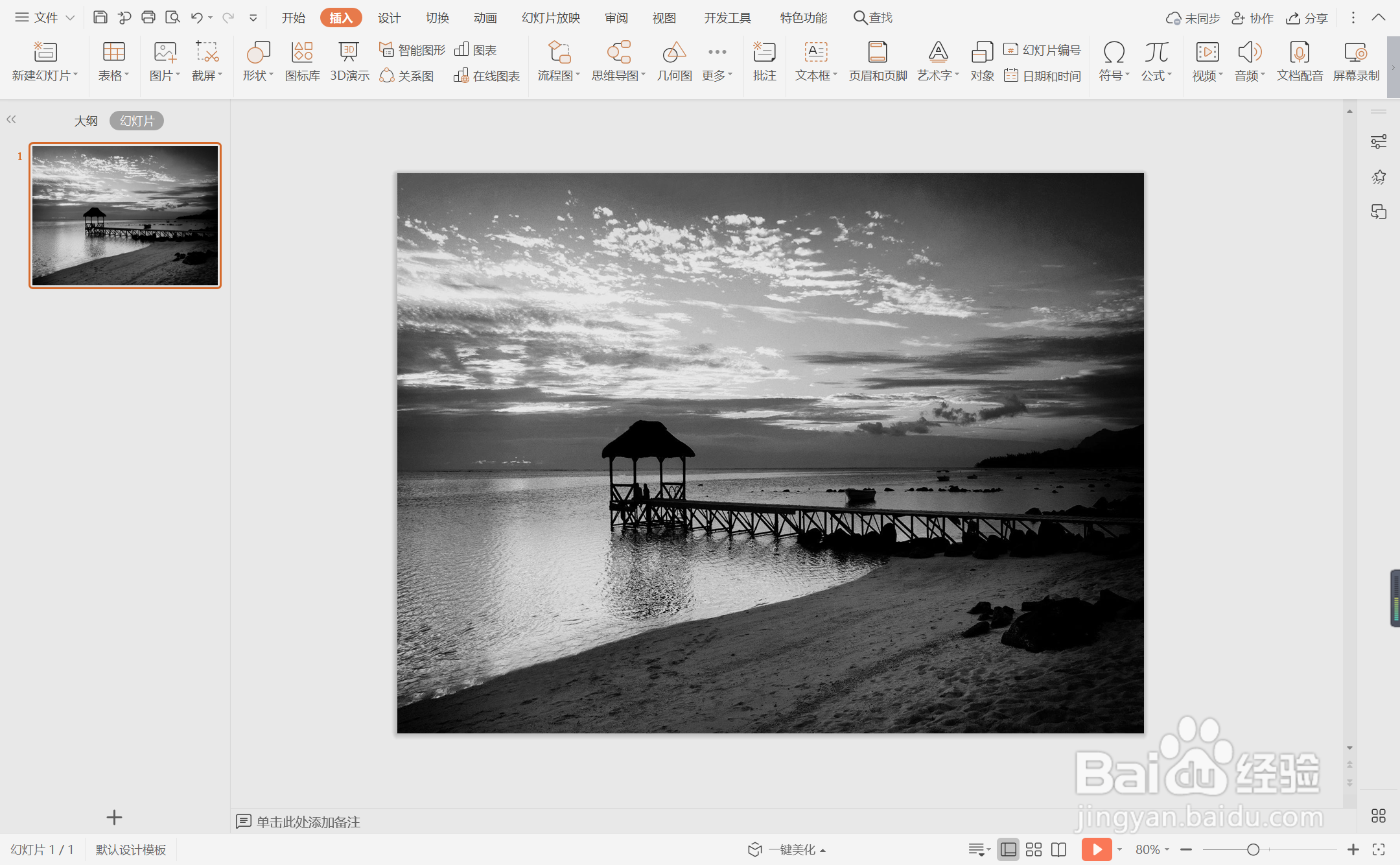
3、在插入选项卡中点击形状,选择其中的矩形,在页面上绘制出形状。

4、选中矩形,在绘图工具中点击填充,选择红色进行填充,并设置为无边框。
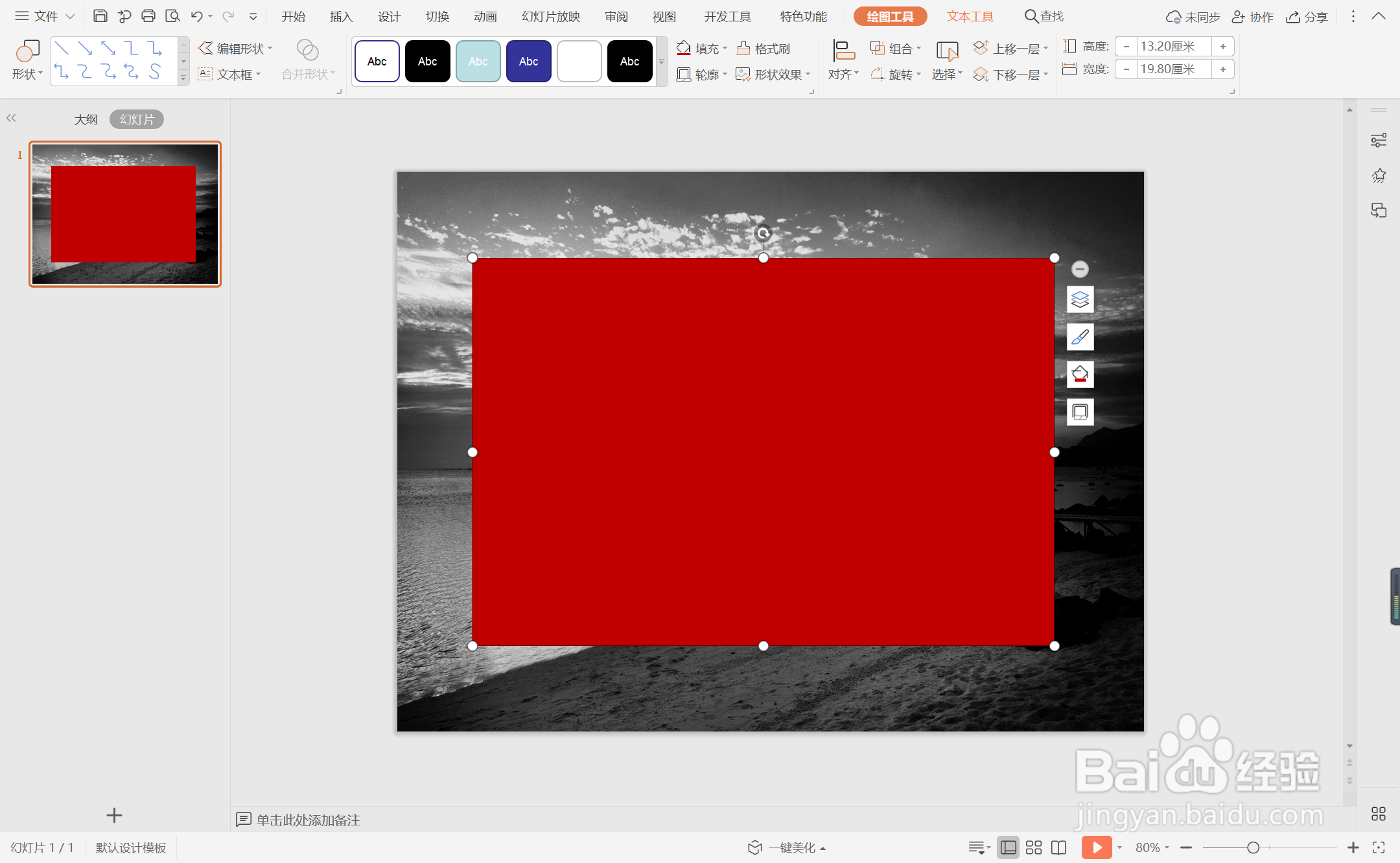
5、选中矩形,鼠标右键“设置对象格式”,设置其合适的透明度。

6、最后,输入封面的标题,字体填充为白色,这样行政商务风红色系封面就制作完成了。

时间:2024-10-12 03:10:12
1、在插入选项卡中点击图片,选择其中的本地图片,插入一张黑白风格的背景图片。

2、选中背景图片,鼠标拖动调整其大小,使其铺满整个页面。
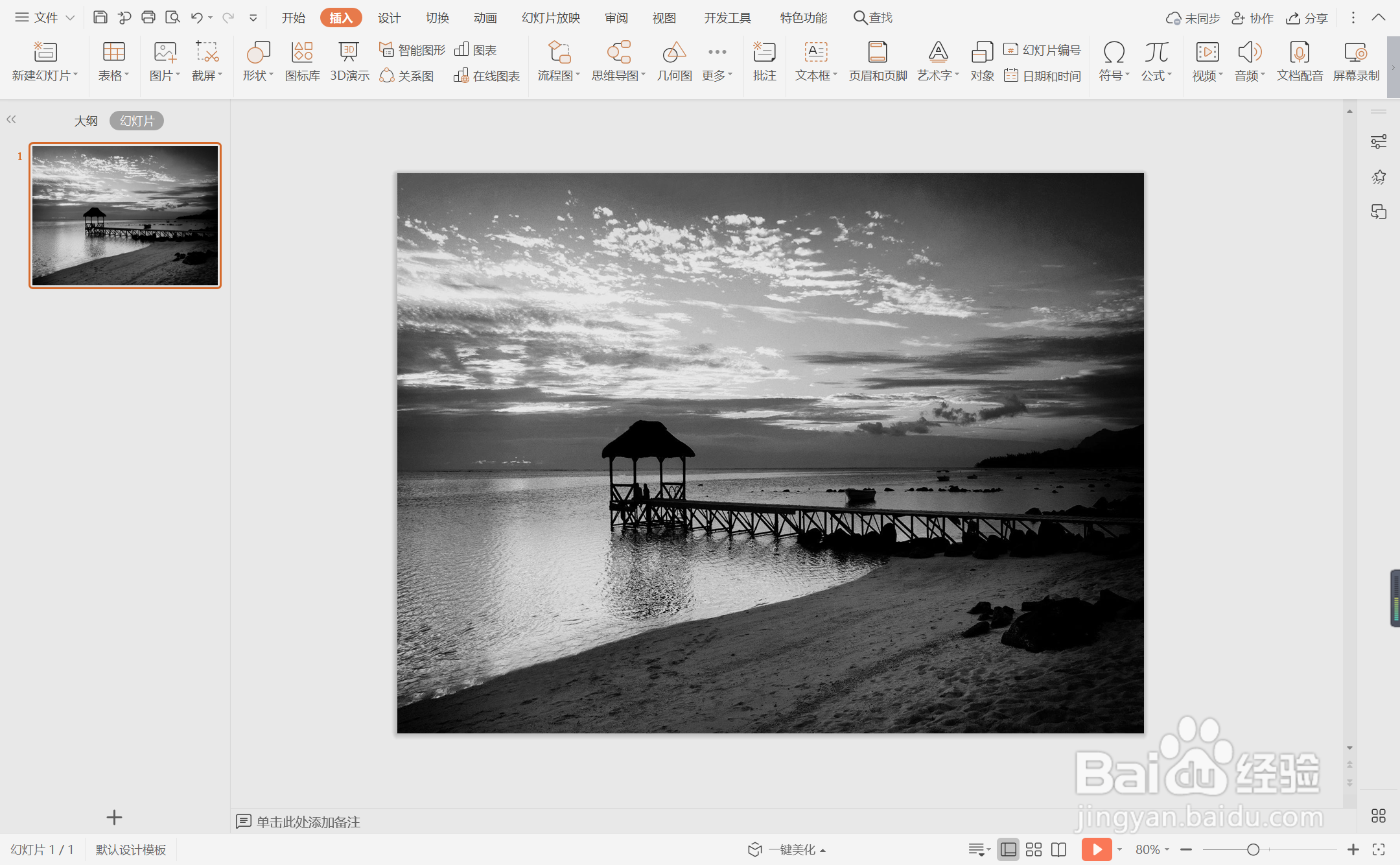
3、在插入选项卡中点击形状,选择其中的矩形,在页面上绘制出形状。

4、选中矩形,在绘图工具中点击填充,选择红色进行填充,并设置为无边框。
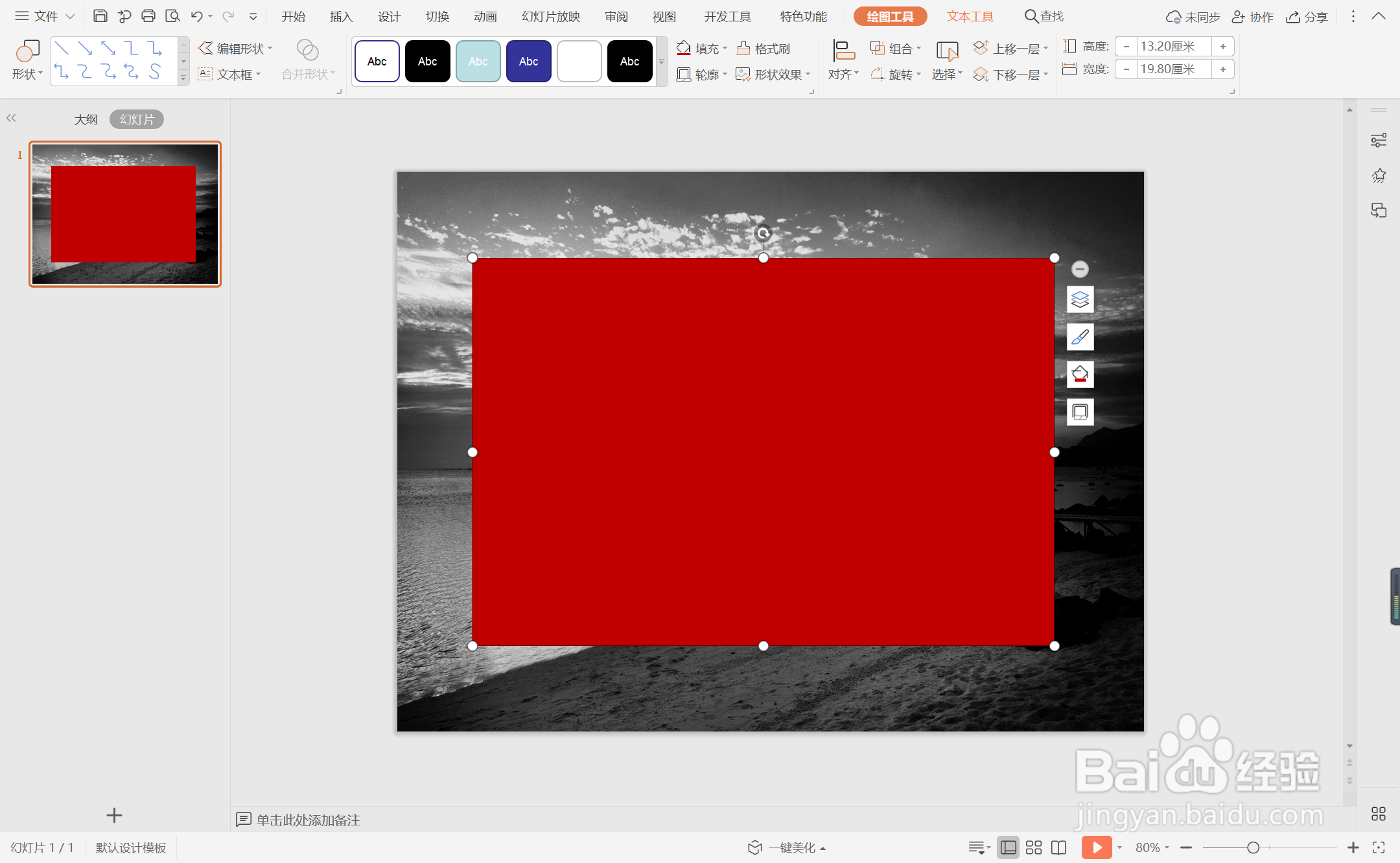
5、选中矩形,鼠标右键“设置对象格式”,设置其合适的透明度。

6、最后,输入封面的标题,字体填充为白色,这样行政商务风红色系封面就制作完成了。

